Khi sử dụng Excel, trong nhiều trường hợp khiến bạn không thao tác được. Bài viết này mình sẽ hướng dẫn bạn cách xử lý tình huống trên.
1. Cài đặt phần mềm Office phù hợp
Hiện nay, các công cụ liên quan đến Office được cập nhật với nhiều tính năng mới cung cấp cho người sử dụng. Do vậy, mình khuyên các bạn nên mua bộ cài Office chuẩn từ các cửa hàng ủy quyền của Microsoft để có thể sử dụng được mọi tính năng của Office, bao gồm các chức năng trên thanh công cụ bị khóa trước đó.
2. Truy cập vào hệ thống Control Panel
Cụ thểm khi truy cập vào Control Panel tại cửa sổ Windows, bạn nhấp chọn Programs, chọn Programs and Features.
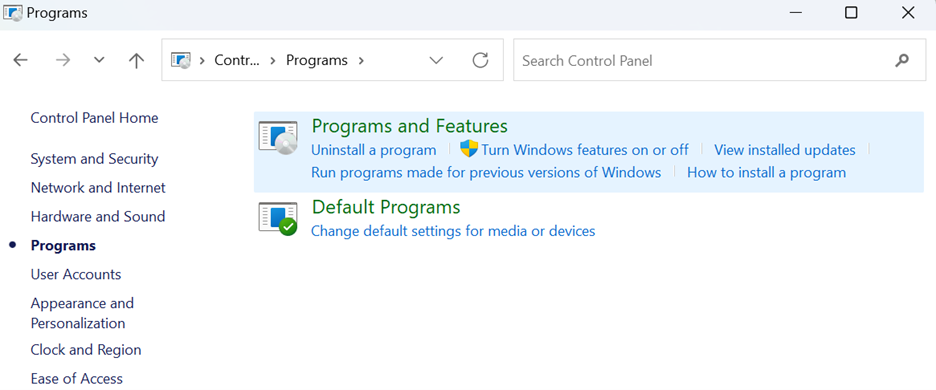
Sau đó, bạn tìm tới bộ cài đặt Microsoft Office và chọn Change. Tại đây, bạn hãy nhấn vào Add or Remove features và nhấn Next. Tiếp đến bạn tick chọn Choose advanced customization of applications và Next.
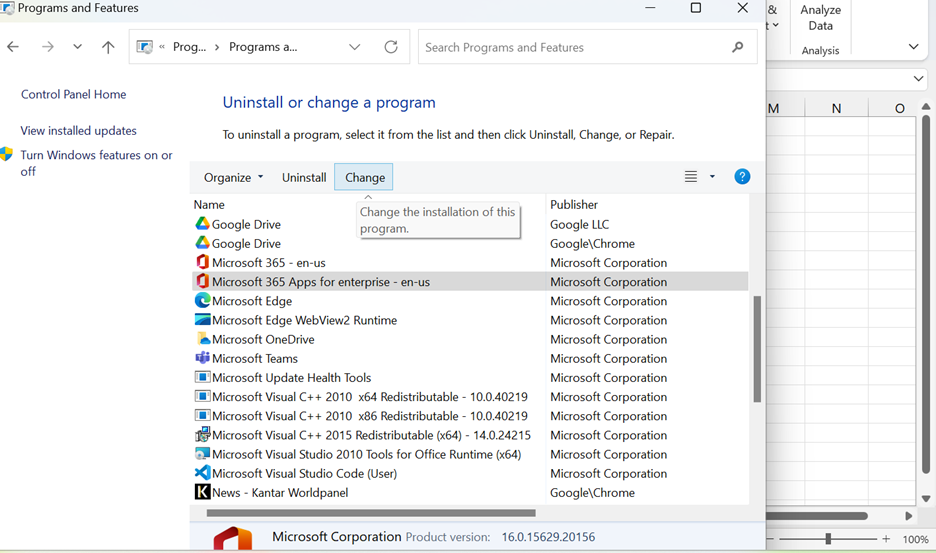
Lần lượt thực hiện các bước để hoàn thành việc khắc phục các lỗi khóa thanh công cụ.
Như vậy, trên đây là bài viết hướng dẫn bạn mở khóa thanh công cụ trong Office. Hy vọng sẽ là nguồn nội dung giúp mọi người cùng tham khảo để có thể thực hành trong quá trình sử dụng Excel nhé.
Mai Thi